- Dankzij het minimalistische ontwerp past er meer code op het scherm.
- Uiterst handig als het gaat om het bewerken van grote code; door gewoon op een element te klikken, worden alle gerelateerde items gemarkeerd.
- Wordt geleverd met een realtime voorbeeld; het is niet nodig om op de F5-toets te drukken om te vernieuwen.
- Gebouwd met webtechnologieën die het lichtgewicht en minder hulpbronnenverslindend maken.
- Om de functionaliteit te vergroten ondersteunt Brackets veel plug-ins van derden.
Bracket Editor kan op verschillende manieren in Ubuntu worden geïnstalleerd. Dit artikel laat zien hoe u verschillende methoden kunt gebruiken om de Brackets Editor op uw Ubuntu-systeem te installeren.
Methode 1: Installeer Brackets Editor via de Snap
De eerste en aanbevolen methode voor het installeren van beugels is het gebruik van snap. Voer de volgende opdracht uit om Brackets te downloaden en te installeren:
$ sudo snap installatie haakjes --classic
Het programma Beugels is te bekijken in Toepassingen:
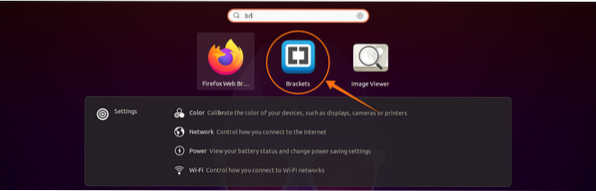
Open Haakjes door op het pictogram te klikken:
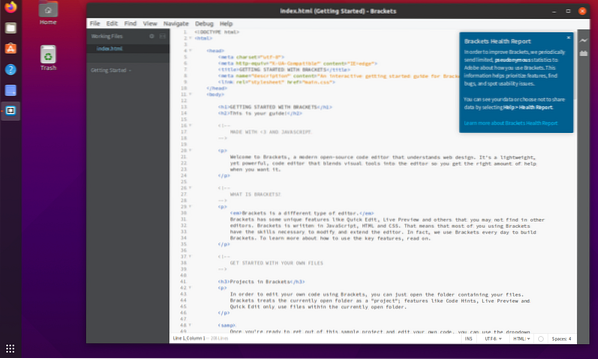
En dat is alles wat er is! Brackets Editor is nu geïnstalleerd op uw Ubuntu-machine.
Methode 2: Installeer Brackets Editor via het Ubuntu Software Center
De tweede methode om de Bracket-editor te installeren, is met behulp van het Ubuntu Software Center. Open eerst het Softwarecentrum:
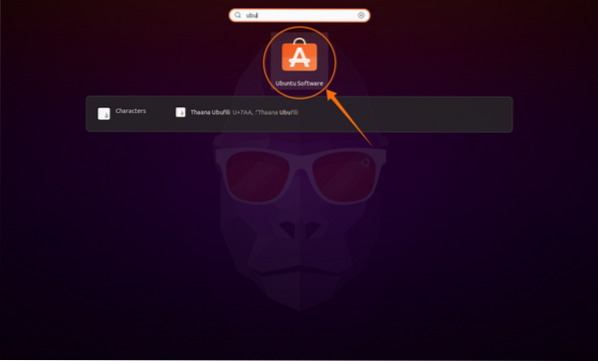
Klik op de knop Zoeken en zoek naar 'Brackets'.Een niet-officieel pakket is beschikbaar in het Software Center:
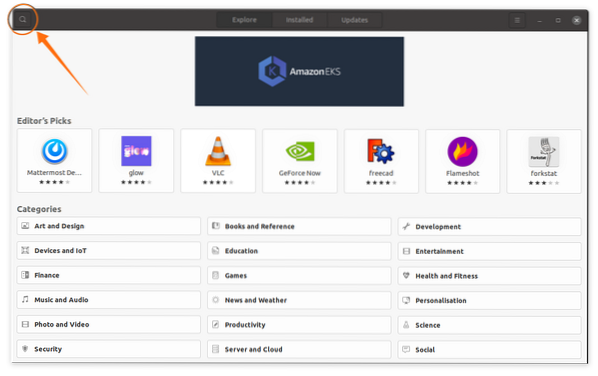
Klik op het pictogram Haakjes en druk op Installeren:
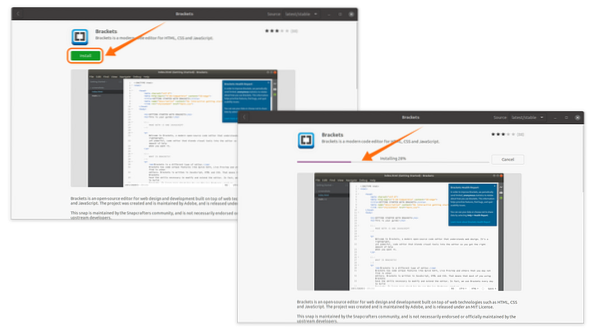
Zodra het downloaden en installeren is voltooid, opent u Brackets vanuit Applications:
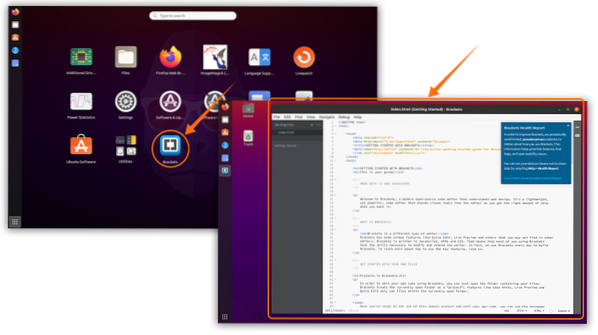
Verwijder Brackets Editor van Ubuntu
Als Brackets met de eerste methode is geïnstalleerd, gebruikt u de volgende opdracht om deze te verwijderen:
$ sudo snap haakjes verwijderen
Als Brackets is geïnstalleerd met behulp van het Software Center, opent u het Ubuntu Software Center opnieuw. Klik op de Geïnstalleerd knop, zoek de Brackets Editor-app en klik op Verwijderen:
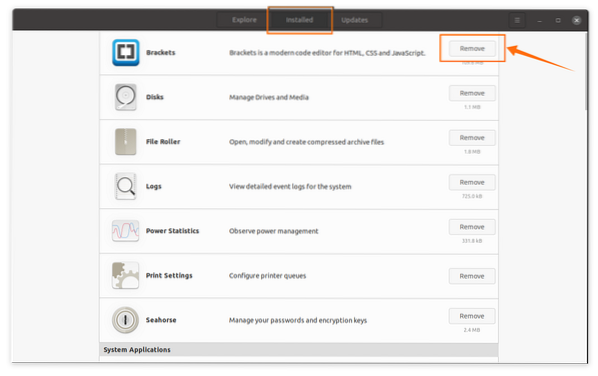
Er verschijnt een prompt; selecteer Verwijderen om door te gaan met het verwijderingsproces.
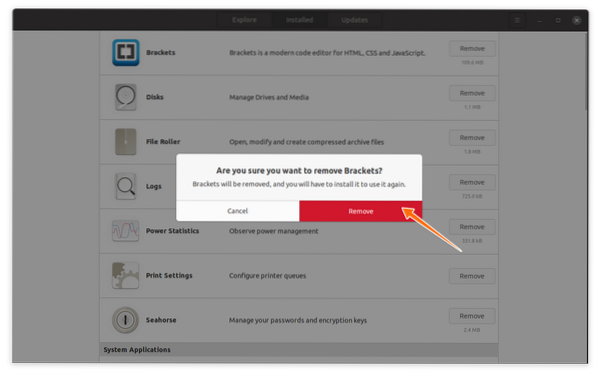
De toepassing Beugels wordt nu verwijderd/verwijderd van uw apparaat.
 Phenquestions
Phenquestions


